Öğretici: Üst bilgi tabanlı SSO için F5 BIG-IP Kolay Düğmesini yapılandırma
F5 BIG-IP Kolay Düğme Destekli Yapılandırma v16.1 ile Microsoft Entra ID ile üst bilgi tabanlı uygulamaların güvenliğini sağlamayı öğrenin.
BIG-IP'yi Microsoft Entra ID ile tümleştirmek aşağıdakiler gibi birçok avantaj sağlar:
- Microsoft Entra ön kimlik doğrulaması ve Koşullu Erişim aracılığıyla geliştirilmiş Sıfır Güven idaresi
- Bkz. Koşullu Erişim nedir?
- Bkz. güvenlik Sıfır Güven
- Microsoft Entra Id ile BIG-IP tarafından yayımlanan hizmetler arasında tam SSO
- Yönetilen kimlikler ve tek bir denetim düzleminden erişim
Daha fazla bilgi edinin:
Senaryo açıklaması
Bu senaryo, korumalı içeriğe erişimi yönetmek için HTTP yetkilendirme üst bilgilerini kullanan eski uygulamayı kapsar. Eski, Microsoft Entra ID ile doğrudan tümleştirmeyi destekleyen modern protokollerden yoksun. Modernleştirme maliyetlidir, zaman alır ve kapalı kalma süresi riski oluşturur. Bunun yerine, eski uygulama ile modern kimlik denetim düzlemi arasındaki boşluğu protokol geçişiyle kapatmak için bir F5 BIG-IP Uygulama Teslim Denetleyicisi (ADC) kullanın.
Uygulamanın önündeki BIG-IP, Microsoft Entra ön kimlik doğrulaması ve üst bilgi tabanlı SSO ile hizmetin yer paylaşımını sağlar. Bu yapılandırma, genel uygulama güvenliği duruşunu geliştirir.
Not
Kuruluşlar, Microsoft Entra uygulama ara sunucusu ile bu uygulama türüne uzaktan erişim sağlayabilir. Daha fazla bilgi edinin: Microsoft Entra uygulama ara sunucusu aracılığıyla şirket içi uygulamalara uzaktan erişim
Senaryo mimarisi
SHA çözümü aşağıdakileri içerir:
- Uygulama - Microsoft Entra SHA tarafından korunan BIG-IP yayımlanmış hizmeti
- Microsoft Entra Id - Kullanıcı kimlik bilgilerini, Koşullu Erişimi ve SAML tabanlı SSO'yu BIG-IP'ye doğrulayan Güvenlik Onaylama İşaretleme Dili (SAML) kimlik sağlayıcısı (IdP). SSO ile Microsoft Entra ID, oturum öznitelikleriyle BIG-IP sağlar.
- BIG-IP - arka uç uygulamasına üst bilgi tabanlı SSO gerçekleştirmeden önce SAML IdP'ye kimlik doğrulamasını temsilci olarak seçerek uygulamaya ters ara sunucu ve SAML hizmet sağlayıcısı (SP).
Bu senaryo için SHA, SP ve IdP tarafından başlatılan akışları destekler. Aşağıdaki diyagramda SP tarafından başlatılan akış gösterilmektedir.
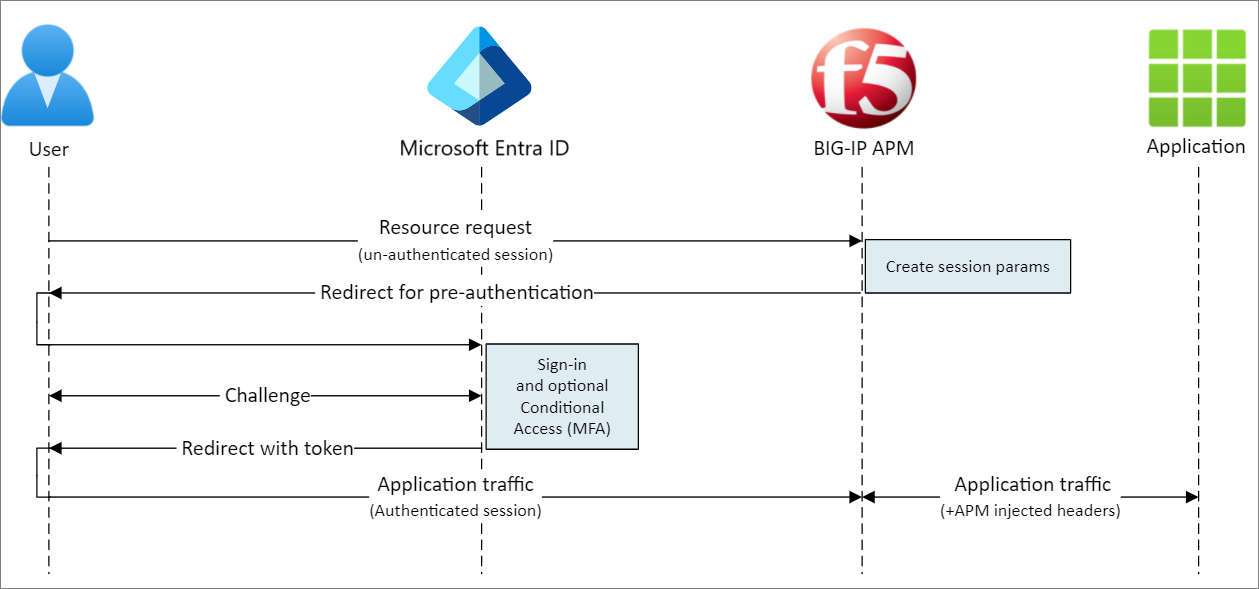
- Kullanıcı uygulama uç noktasına (BIG-IP) bağlanır.
- BIG-IP APM erişim ilkesi, kullanıcıyı Microsoft Entra ID'ye (SAML IdP) yönlendirir.
- Microsoft Entra, kullanıcıyı önceden doğrular ve Koşullu Erişim ilkeleri uygular.
- Kullanıcı BIG-IP'ye (SAML SP) yönlendirilir ve SSO, verilen SAML belirteci kullanılarak gerçekleşir.
- BIG-IP, Microsoft Entra özniteliklerini uygulama isteğine üst bilgi olarak ekler.
- Uygulama isteği yetkiler ve yük döndürür.
Önkoşullar
Senaryo için ihtiyacınız olan:
- Azure aboneliği
- Hesabınız yoksa ücretsiz bir Azure hesabı edinin
- Aşağıdaki rollerden biri: Bulut Uygulaması Yöneticisi veya Uygulama Yöneticisi
- AZURE'da BIG-IP sanal sürümü (VE) veya BIG-IP sanal sürümü dağıtma
- Aşağıdaki F5 BIG-IP lisanslarından herhangi biri:
- F5 BIG-IP® En iyi paket
- F5 BIG-IP Access Policy Manager™ (APM) tek başına lisansı
- BIG-IP F5 BIG-IP Local Traffic Manager (LTM) üzerinde F5 BIG-IP® Erişim İlkesi Yöneticisi™™ (APM) eklenti lisansı
- 90 günlük BIG-IP tam özellik deneme sürümü. Bkz. Ücretsiz Denemeler
- Şirket içi dizinden Microsoft Entra Id'ye eşitlenen kullanıcı kimlikleri
- HTTPS üzerinden hizmet yayımlamak veya test için varsayılan BIG-IP sertifikalarını kullanmak için bir SSL web sertifikası
- Bkz. SSL profili
- Üst bilgi tabanlı bir uygulama veya test için IIS üst bilgi uygulaması ayarlama
BIG-IP yapılandırması
Bu öğreticide Kolay düğme şablonuyla Destekli Yapılandırma v16.1 kullanılır. Kolay Düğme ile yöneticiler artık SHA hizmetlerini etkinleştirmek için ileri geri gitmez. Destekli Yapılandırma sihirbazı ve Microsoft Graph dağıtım ve ilke yönetimini işler. BIG-IP APM ve Microsoft Entra tümleştirmesi, uygulamaların kimlik federasyonu, SSO ve Koşullu Erişim'i desteklemesini sağlar.
Not
Örnek dizeleri veya değerleri ortamınızdakilerle değiştirin.
Kolay Kaydet Düğmesi
Bahşiş
Bu makaledeki adımlar, başladığınız portala göre biraz değişiklik gösterebilir.
bir istemci veya hizmet Microsoft Graph'a erişmeden önce, Microsoft kimlik platformu buna güvenmesi gerekir.
Daha fazla bilgi edinin: Hızlı Başlangıç: Uygulamayı Microsoft kimlik platformu kaydetme.
Graph'a Kolay Düğme erişimini yetkilendirmek için bir kiracı uygulaması kaydı oluşturun. Bu izinlerle BIG-IP, yayımlanan uygulama için SAML SP örneği ile SAML IdP olarak Microsoft Entra ID arasında güven oluşturmak üzere yapılandırmaları yönlendirir.
Microsoft Entra yönetim merkezinde en az Bir Bulut Uygulaması Yöneticisi olarak oturum açın.
Kimlik>Uygulamaları> Uygulama kayıtları> Yeni kayıt'a göz atın.
Yönet'in altında Yeni kayıt Uygulama kayıtları'ı > seçin.
Bir uygulama Adı girin.
Uygulamayı kimin kullandığını belirtin.
Yalnızca bu kuruluş dizinindeki Hesaplar'ı seçin.
Kaydet'i seçin.
API izinleri'ne gidin.
Aşağıdaki Microsoft Graph Uygulaması izinlerini yetkileyin:
- Application.Read.All
- Application.ReadWrite.All
- Application.ReadWrite.OwnedBy
- Directory.Read.All
- Group.Read.All
- IdentityRiskyUser.Read.All
- policy.read.all
- Policy.ReadWrite.ApplicationConfiguration
- Policy.ReadWrite.ConditionalAccess
- User.Read.All
Kuruluşunuz için yönetici onayı verin.
Sertifikalar ve Gizli Diziler'de yeni bir İstemci Gizli Dizisi oluşturun. gizli diziyi not edin.
Genel Bakış'ta İstemci Kimliği ve Kiracı Kimliği'ne dikkat edin.
Kolay Yapılandır Düğmesi
APM Destekli Yapılandırması'nı başlatın.
Kolay Düğme şablonunu başlatın.
Access > Destekli Yapılandırma'ya gidin.
Microsoft Tümleştirmesi'ne tıklayın
Microsoft Entra Application'ı seçin.
Yapılandırma adımlarını gözden geçirin.
İleri'yi seçin.
Uygulamanızı yayımlamak için resimli adım dizisini kullanın.

Yapılandırma Özellikleri
Big-IP uygulama yapılandırması ve SSO nesnesi oluşturmak için Yapılandırma Özellikleri sekmesini kullanın. Azure Hizmet Hesabı Ayrıntıları, Microsoft Entra kiracısında kaydettiğiniz istemciyi temsil eder. KIRACınıza SSO özellikleriyle bir SAML SP kaydetmek için BIG-IP OAuth istemcisinin ayarlarını kullanın. Kolay Düğme, SHA için yayımlanan ve etkinleştirilen BIG-IP hizmetleri için bu eylemi gerçekleştirir.
Daha fazla uygulama yayımlamak için ayarları yeniden kullanabilirsiniz.
- Bir Yapılandırma Adı girin.
- Çoklu Oturum Açma (SSO) ve HTTP Üst Bilgileri için Açık'ı seçin.
- Kiracı Kimliği, İstemci Kimliği ve gizli dizi için not ettiğiniz bilgileri girin.
- BIG-IP'nin kiracınıza bağlanıp bağlanmayacağını onaylayın.
- İleri'yi seçin
Hizmet Sağlayıcısı
Hizmet Sağlayıcısı ayarlarında, SHA korumalı uygulama için SAML SP örneği ayarlarını tanımlayın.
Uygulama genel FQDN'sini bir Konak olarak girin.
Microsoft Entra Id'nin belirteç isteyen SAML SP'yi tanımlamak için kullandığı tanımlayıcı olan bir Varlık Kimliği girin.
(İsteğe bağlı) Microsoft Entra ID'nin verilen SAML onaylarını şifrelemesini sağlamak için Güvenlik Ayarları'nda Şifreleme Onaylarını Etkinleştir'i seçin. Microsoft Entra Id ve BIG-IP APM şifreleme onayları, içerik belirteçlerinin ele geçirilmez veya kişisel veya kurumsal verilerin gizliliğinin tehlikeye atılmaması konusunda yardımcı olur.
Güvenlik Ayarları'nda, Onay Şifre Çözme Özel Anahtarı listesinden Yeni Oluştur'u seçin.
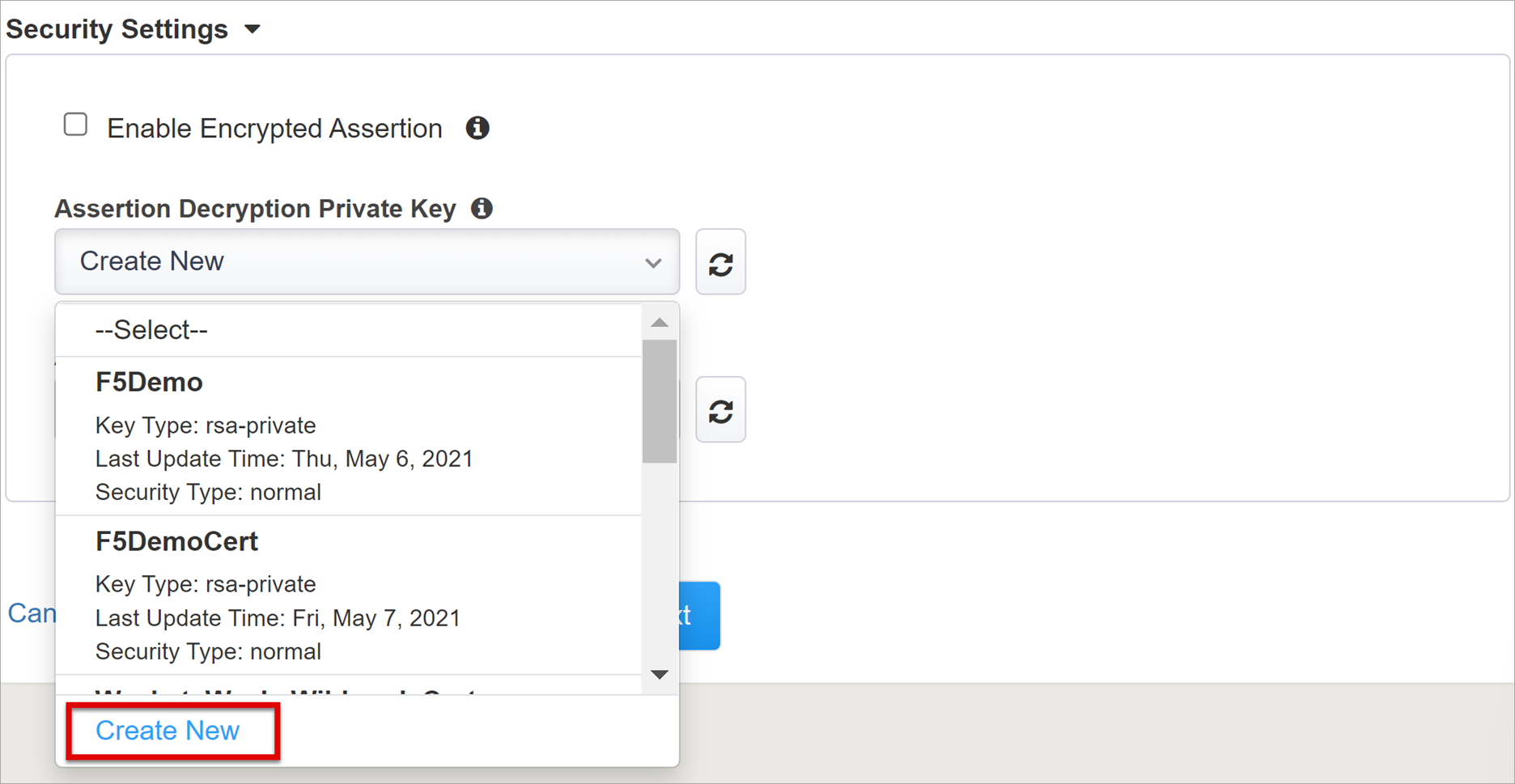
Tamam'ı seçin.
SSL Sertifikasını ve Anahtarlarını İçeri Aktar iletişim kutusu görüntülenir.
İçeri Aktarma Türü için PKCS 12 (IIS) öğesini seçin. Bu eylem sertifikayı ve özel anahtarı içeri aktarır.
Sertifika ve Anahtar Adı için Yeni'yi seçin ve girişi girin.
Parolayı girin.
İçeri Aktar'ı seçin.
Ana sekmeye dönmek için tarayıcı sekmesini kapatın.
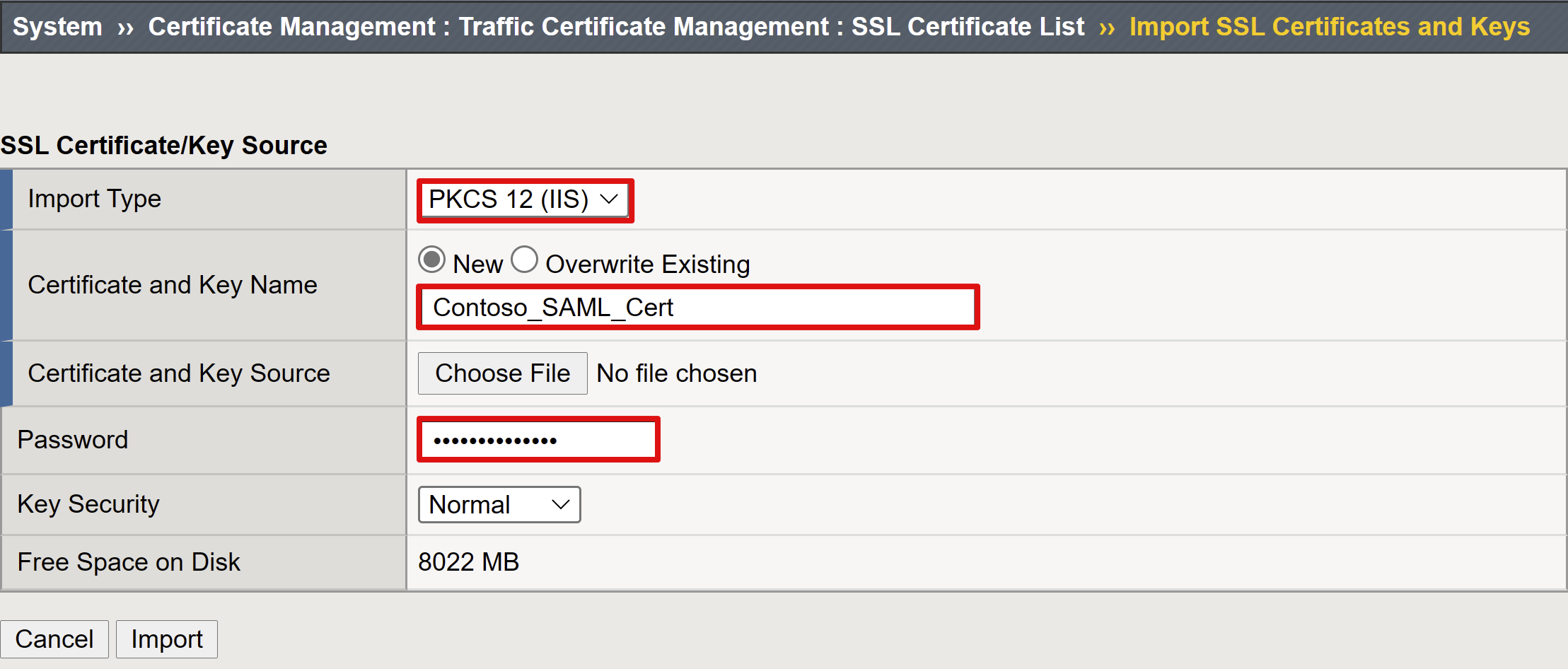
- Şifrelenmiş Onaylamayı Etkinleştir kutusunu işaretleyin.
- Şifrelemeyi etkinleştirdiyseniz Onay Şifre Çözme Özel Anahtarı listesinden sertifikayı seçin. BIG-IP APM, Microsoft Entra onaylarının şifresini çözmek için bu sertifika özel anahtarını kullanır.
- Şifrelemeyi etkinleştirdiyseniz Onay Şifre Çözme Sertifikası listesinden sertifikayı seçin. BIG-IP, verilen SAML onaylarını şifrelemek için bu sertifikayı Microsoft Entra Id'ye yükler.
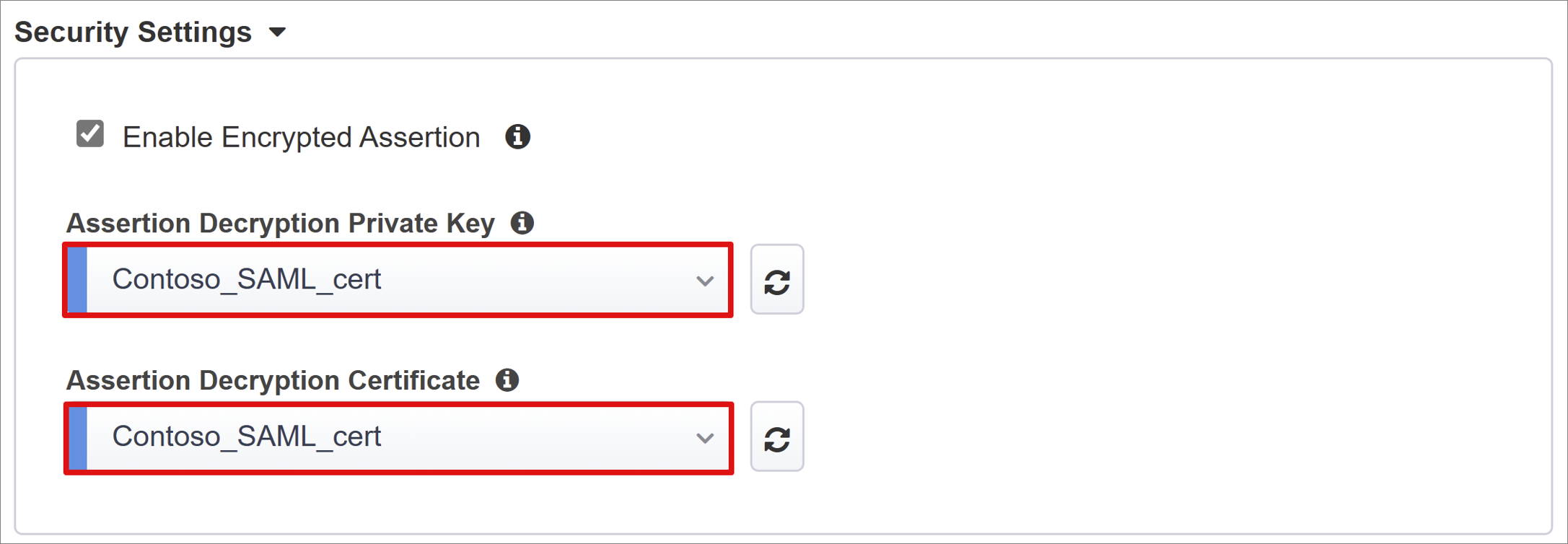
Microsoft Entra ID
Microsoft Entra kiracınızda yeni bir BIG-IP SAML uygulaması yapılandırmak için aşağıdaki yönergeleri kullanın. Easy Button'da Oracle PeopleSoft, Oracle E-Business Suite, Oracle JD Edwards, SAP ERP ve genel bir SHA şablonu için uygulama şablonları bulunur.
- Azure Yapılandırması'nda, Yapılandırma Özellikleri'nin altında F5 BIG-IP APM Microsoft Entra ID Tümleştirmesi'ni seçin.
- Ekle'yi seçin.
Azure Yapılandırması
Microsoft Entra kiracısında BIG-IP'nin oluşturduğu bir Uygulama Görünen Adı girin. Kullanıcılar, Microsoft Uygulamalarım'da simge içeren adı görür.
Oturum Açma URL'sini atlayın (isteğe bağlı).
İmzalama Anahtarı ve İmzalama Sertifikası'nın yanında, içeri aktardığınız sertifikayı bulmak için yenile'yi seçin.
İmzalama Anahtarı Parolası'nda sertifika parolasını girin.
(İsteğe bağlı) BIG-IP'nin Microsoft Entra Id tarafından imzalanan belirteçleri ve talepleri kabul etmesini sağlamak için İmzalama Seçeneğini etkinleştirin.
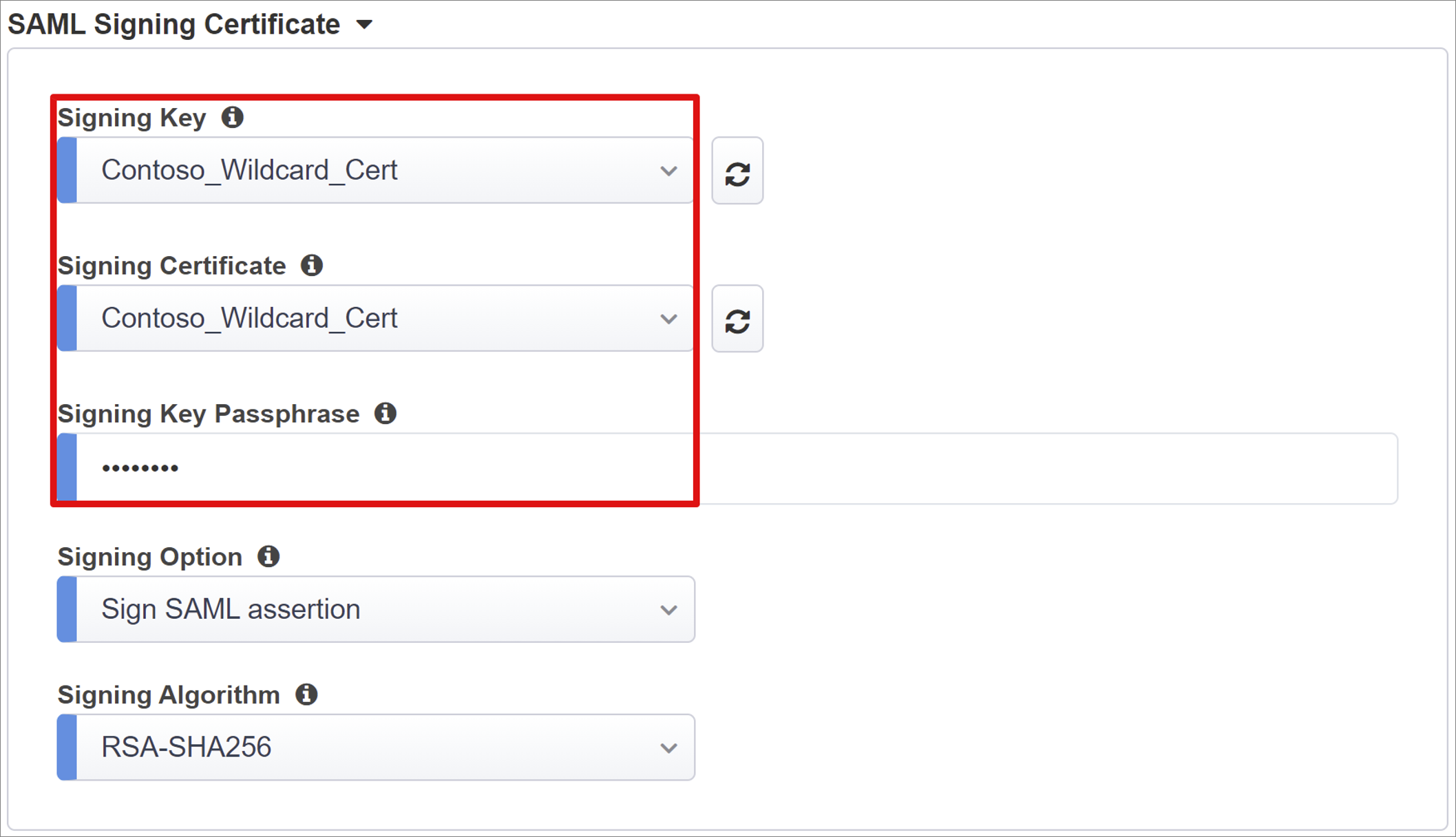
Kullanıcı ve Kullanıcı Grupları için giriş dinamik olarak sorgulanır.
Önemli
Test için bir kullanıcı veya grup ekleyin; aksi takdirde tüm erişim reddedilir. Kullanıcı ve Kullanıcı Grupları'nda + Ekle'yi seçin.
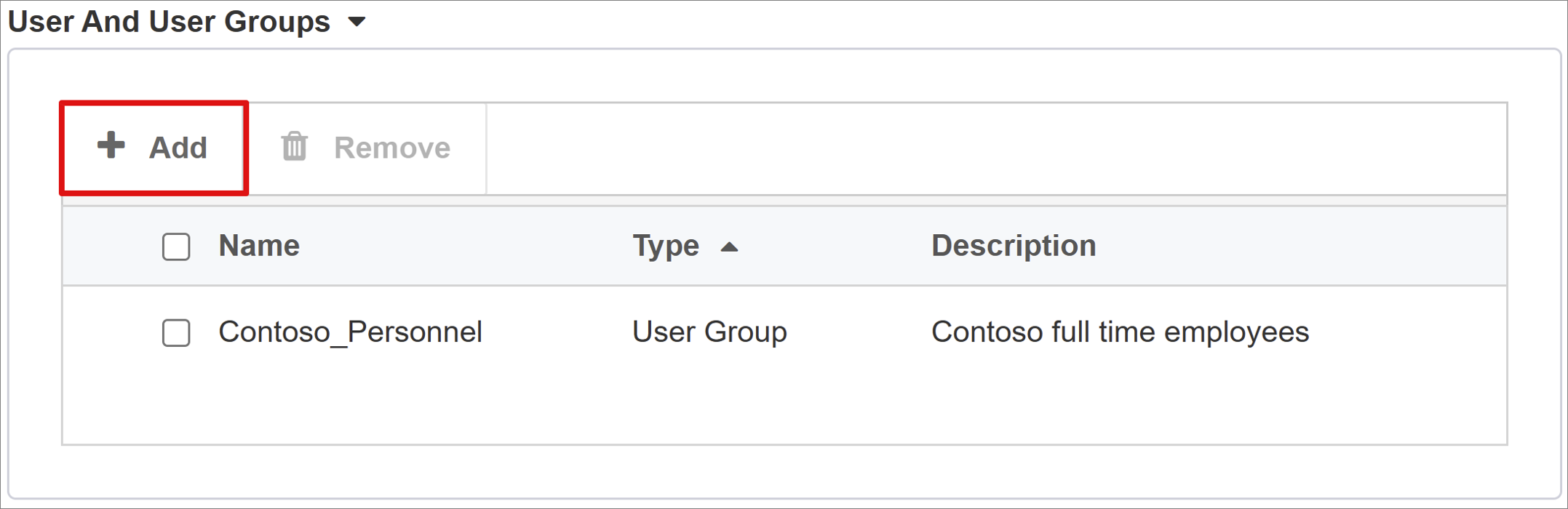
Kullanıcı Öznitelikleri ve Talepleri
Bir kullanıcı kimliğini doğruladığında, Microsoft Entra Id kullanıcıyı tanımlayan talepler ve özniteliklerle bir SAML belirteci verir. Kullanıcı Öznitelikleri ve Talepler sekmesinde uygulama için varsayılan talepler bulunur. Daha fazla talep yapılandırmak için sekmesini kullanın.
Bir öznitelik daha ekleyin:
Üst Bilgi Adı alanına employeeid girin.
Kaynak Özniteliği için user.employeeid girin.
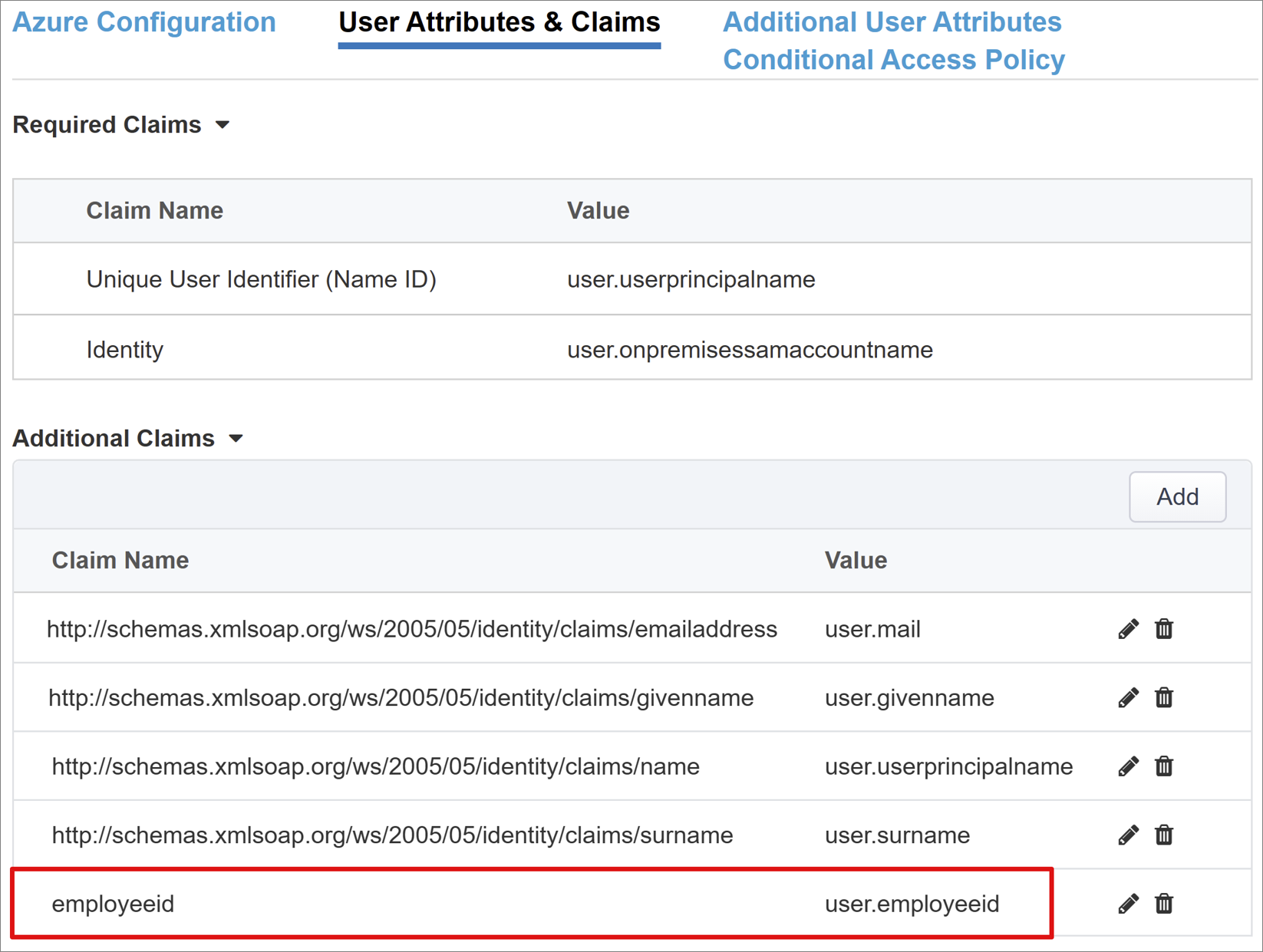
Ek Kullanıcı Öznitelikleri
Ek Kullanıcı Öznitelikleri sekmesinde oturum büyütmeyi etkinleştirin. Oracle, SAP ve özniteliklerin diğer dizinlerde depolanmasını gerektiren diğer JAVA uygulamaları gibi dağıtılmış sistemler için bu özelliği kullanın. Basit Dizin Erişim Protokolü (LDAP) kaynağından getirilen öznitelikler daha fazla SSO üst bilgisi olarak eklenir. Bu eylem, rolleri, İş Ortağı Kimliklerini vb. temel alarak erişimi denetlemeye yardımcı olur.
Not
Bu özelliğin Microsoft Entra Id ile bağıntısı yoktur. Bu bir öznitelik kaynağıdır.
Koşullu Erişim İlkesi
Koşullu Erişim ilkeleri cihaz, uygulama, konum ve risk sinyallerine göre erişimi denetler.
- Kullanılabilir İlkeler'de kullanıcı eylemi olmayan Koşullu Erişim ilkelerini bulun
- Seçili İlkeler'de bulut uygulaması ilkesini bulun
- Kiracı düzeyinde uygulandığından bu ilkelerin seçimini kaldıramaz veya Kullanılabilir İlkeler'e taşıyamazsınız
Yayımlanacak uygulamaya uygulanacak ilkeyi seçmek için:
- Koşullu Erişim İlkesi sekmesinde, Kullanılabilir İlkeler listesinde bir ilke seçin.
- Sağ oku seçin ve Seçili İlkeler listesine taşıyın.
Not
İlke için Ekle veya Dışla seçeneğini belirleyebilirsiniz. Her iki seçenek de seçiliyse, ilke uygulanamaz.
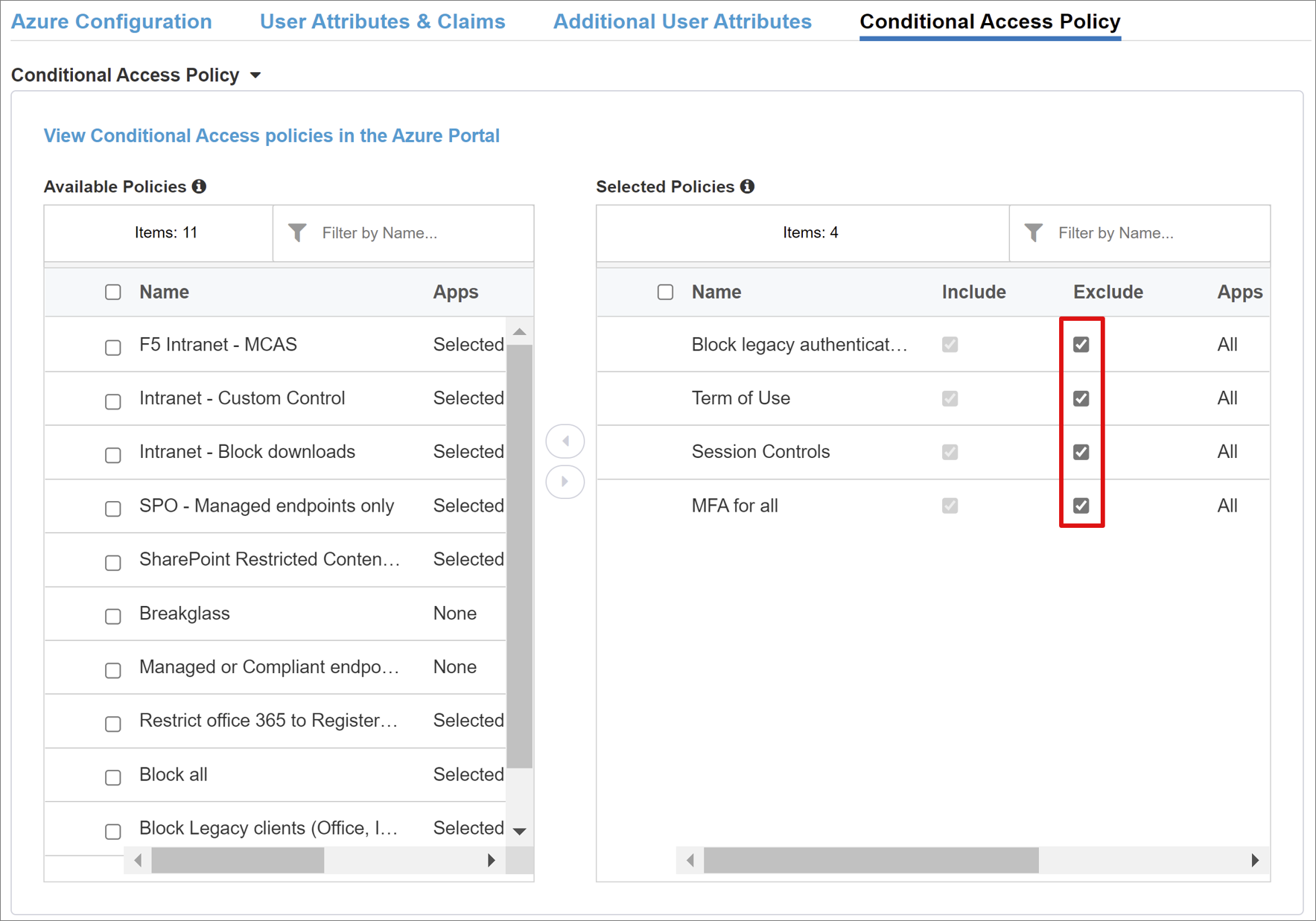
Not
Koşullu Erişim İlkesi sekmesini seçtiğinizde ilke listesi görüntülenir. Yenile'yi seçtiğinizde sihirbaz kiracıyı sorgular. Yenileme, bir uygulama dağıtıldıktan sonra görünür.
Sanal Sunucu Özellikleri
Sanal sunucu, sanal IP adresiyle temsil edilen bir BIG-IP veri düzlemi nesnesidir. Sunucu, uygulamaya yönelik istemci isteklerini dinler. Alınan trafik, sanal sunucuyla ilişkili APM profiline göre işlenir ve değerlendirilir. Trafik ilkeye göre yönlendirilir.
Hedef Adres için, BIG-IP'nin istemci trafiğini almak için kullandığı bir IPv4 veya IPv6 adresi girin. İstemcilerin BIG-IP tarafından yayımlanan uygulamanın dış URL'sini bu IP'ye çözümlemesine olanak tanıyan etki alanı adı sunucusunda (DNS) ilgili bir kayıt olduğundan emin olun. Test için bilgisayarın localhost DNS'sini kullanabilirsiniz.
Hizmet Bağlantı Noktası için 443 girin ve HTTPS'yi seçin.
Yeniden Yönlendirme Bağlantı Noktasını Etkinleştir kutusunu işaretleyin.
Yeniden Yönlendirme Bağlantı Noktası için bir değer girin. Bu seçenek, gelen HTTP istemci trafiğini HTTPS'ye yönlendirir.
Oluşturduğunuz İstemci SSL Profilini seçin veya test için varsayılanı bırakın. İstemci SSL Profili, HTTPS için sanal sunucuyu etkinleştirir, bu nedenle istemci bağlantıları TLS üzerinden şifrelenir.
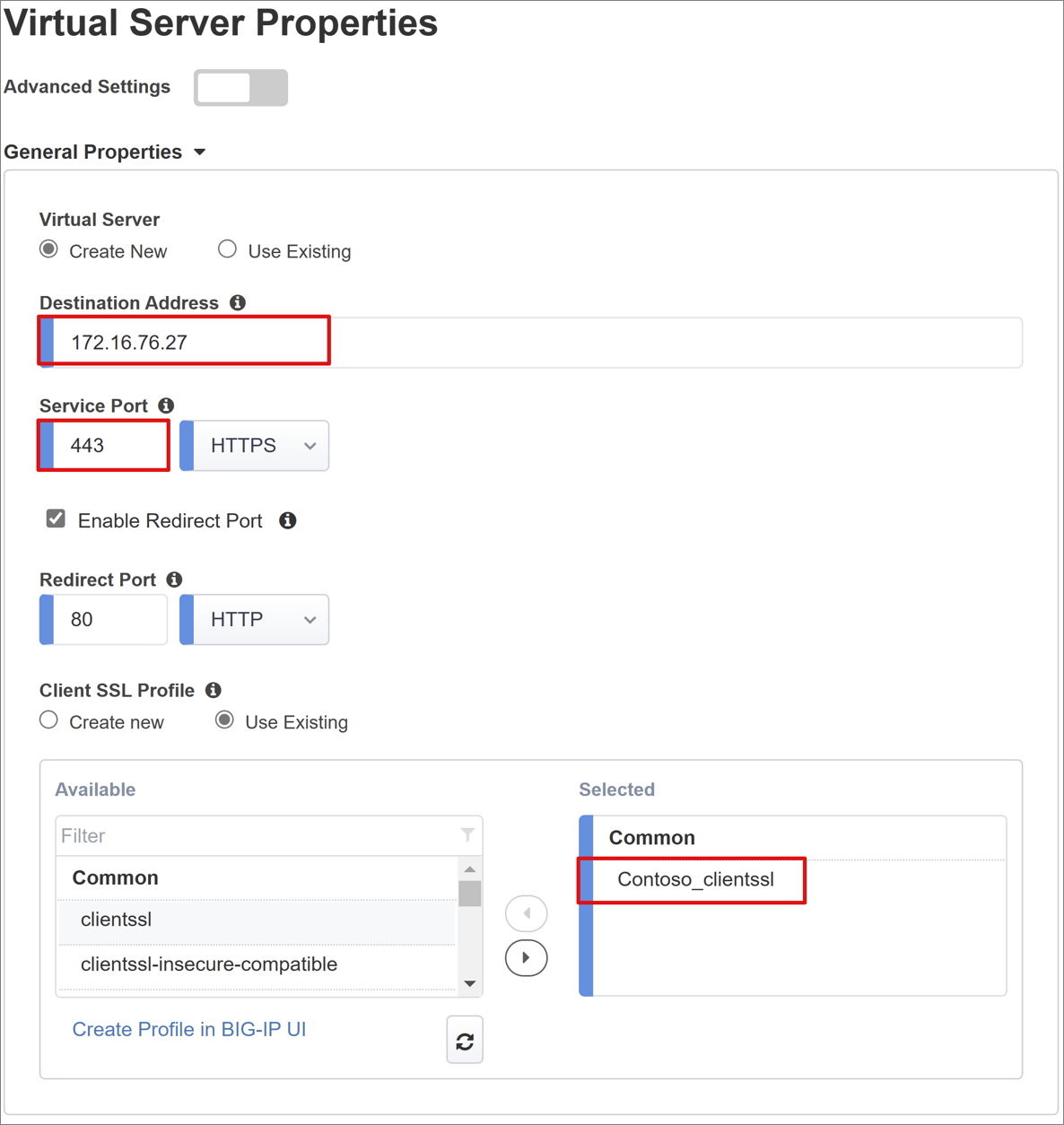
Havuz Özellikleri
Uygulama Havuzu sekmesinde, bir veya daha fazla uygulama sunucusu içeren, havuz olarak temsil edilen BIG-IP'nin arkasında hizmetler bulunur.
Havuz Seçin için Yeni Oluştur'u seçin veya başka bir havuz seçin.
Yük Dengeleme Yöntemi için Hepsini Bir Kez Deneme'yi seçin.
Havuz Sunucuları için bir düğüm seçin veya üst bilgi tabanlı uygulamayı barındıran sunucu için bir IP adresi ve bağlantı noktası seçin.
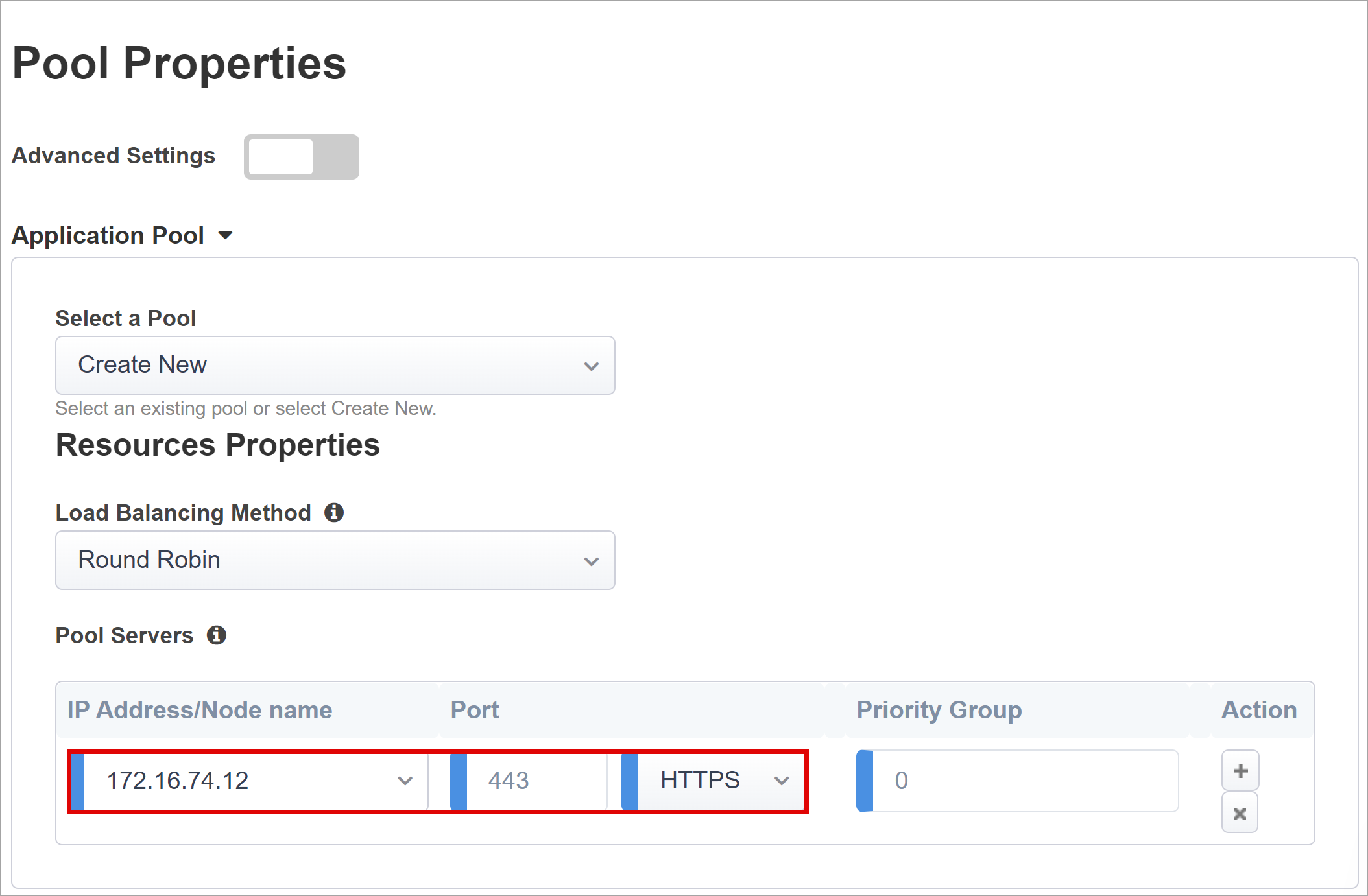
Not
Microsoft arka uç uygulaması HTTP Bağlantı Noktası 80'dedir. HTTPS'yi seçerseniz 443 kullanın.
Çoklu Oturum Açma ve HTTP Üst Bilgileri
SSO ile kullanıcılar kimlik bilgilerini girmeden BIG-IP tarafından yayımlanan hizmetlere erişiyor. Kolay Düğme sihirbazı SSO için Kerberos, OAuth Taşıyıcı ve HTTP yetkilendirme üst bilgilerini destekler.
Çoklu Oturum Açma ve HTTP Üst Bilgileri'nde, SSO Üst Bilgileri'nde Üst Bilgi İşlemi için Ekle'yi seçin
Üst Bilgi Adı için upn kullanın.
Üst Bilgi Değeri için %{session.saml.last.identity} kullanın.
Üst Bilgi İşlemi için ekle'yi seçin.
Üst Bilgi Adı için employeeid değerini kullanın.
Üst Bilgi Değeri için %{session.saml.last.attr.name.employeeid} kullanın.
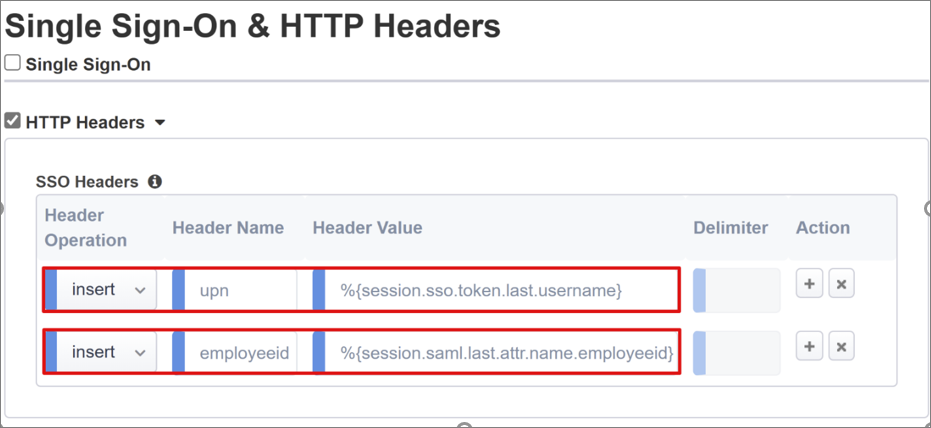
Not
Küme ayraçlarındaki APM oturum değişkenleri büyük/küçük harfe duyarlıdır. Tutarsızlıklar öznitelik eşleme hatalarına neden olur.
Oturum Yönetimi
Kullanıcı oturumlarının sonlandırılmasına veya devam edilmesine ilişkin koşulları tanımlamak için BIG-IP oturum yönetimi ayarlarını kullanın.
Daha fazla bilgi edinmek için K18390492 için support.f5.com: Güvenlik | BIG-IP APM işlemleri kılavuzu
Çoklu oturum kapatma (SLO), kullanıcılar oturumu kapattığında IdP, BIG-IP ve kullanıcı aracısı oturumlarının sonlandırılmasını sağlar. Kolay Düğme, Microsoft Entra kiracınızdaki bir SAML uygulamasının örneğini oluşturduğunda, oturumu kapatma URL'sini APM SLO uç noktasıyla doldurur. IdP tarafından başlatılan Uygulamalarım oturumu kapatma, BIG-IP ve istemci oturumlarını sonlandırır.
Daha fazla bilgi edinin: bkz. Uygulamalarım
Yayımlanan uygulamanın SAML federasyon meta verileri kiracınızdan içeri aktarılır. İçeri aktarma işlemi APM'ye Microsoft Entra Id için SAML oturumu kapatma uç noktasını sağlar. Bu eylem, SP tarafından başlatılan oturumu kapatmanın istemciyi ve Microsoft Entra oturumlarını sonlandırmasını sağlar. APM'nin kullanıcı oturumu kapatıldığında bunu bildiğinden emin olun.
BIG-IP webtop portalı yayımlanan uygulamalara erişiyorsa, eAPM oturumu kapatarak Microsoft Entra oturumu kapatma uç noktasını çağırır. BIG-IP webtop portalı kullanılmıyorsa, kullanıcılar APM'ye oturumu kapatma talimatını kullanamaz. Kullanıcılar uygulamanın oturumunu kapatırsa, BIG-IP'nin kullanım dışı olması gerekir. Bu nedenle, SP tarafından başlatılan oturumu kapatmanın oturumları güvenli bir şekilde sonlandırdığından emin olun. Bir uygulamaya SLO işlevi ekleyebilirsiniz Oturumu kapat düğmesi, Ardından istemciler Microsoft Entra SAML veya BIG-IP oturumu kapatma uç noktasına yönlendirilir. Kiracınızın SAML oturumu kapatma uç noktası URL'sini bulmak için Uygulama Kayıtları > Uç Noktaları'na gidin.
Uygulamayı değiştiremiyorsanız, uygulamanın oturumu kapatma çağrısını dinlemek ve SLO'sunu tetiklemek için BIG-IP'yi etkinleştirin.
Daha fazla bilgi edinin:
- PeopleSoft TekLi Oturumu Kapatma
- şu support.f5.com gidin:
Dağıtmak
Dağıtım, yapılandırmalarınızın dökümünü sağlar.
- Ayarları işlemek için Dağıt'ı seçin.
- Kiracı kurumsal uygulamalar listenizde uygulamayı doğrulayın.
- Uygulama SHA aracılığıyla, URL'si ile veya Microsoft uygulama portallarında yayımlanır ve erişilebilir.
Test
- Tarayıcıda uygulamanın dış URL'sine bağlanın veya Uygulamalarım uygulama simgesini seçin.
- Microsoft Entra Id kimlik doğrulaması yapın.
- Uygulamanın BIG-IP sanal sunucusuna yeniden yönlendirme gerçekleşir ve SSO ile oturum açılır.
Aşağıdaki ekran görüntüsünde üst bilgi tabanlı uygulamadan üst bilgi çıkışı eklenir.
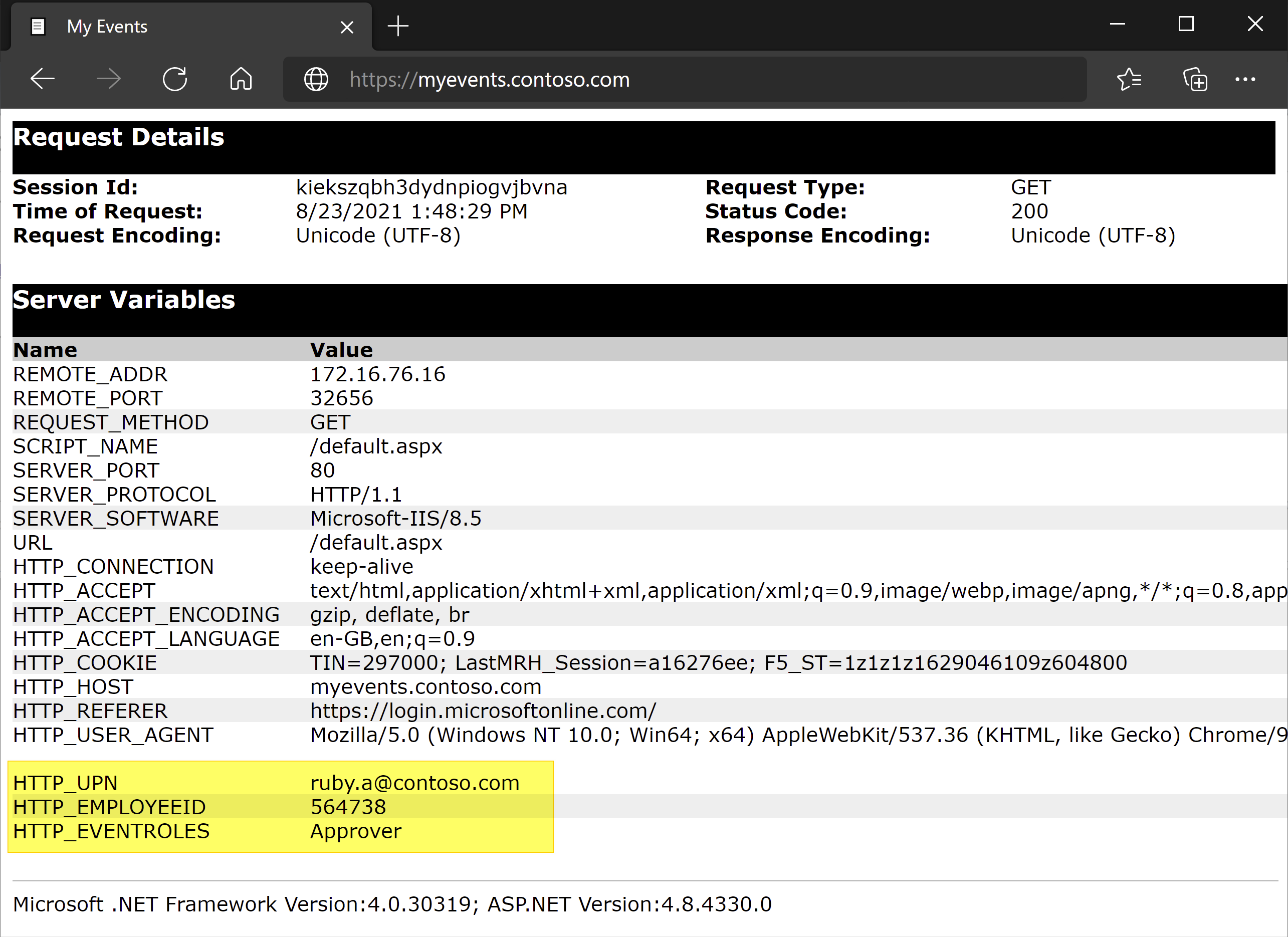
Not
Uygulamaya doğrudan erişimi engelleyebilir ve böylece BIG-IP üzerinden bir yol zorunlu hale gelebilirsiniz.
Gelişmiş dağıtım
Bazı senaryolarda Kılavuzlu Yapılandırma şablonları esneklikten yoksundur.
Daha fazla bilgi edinin: Öğretici: Üst bilgi tabanlı SSO için F5 BIG-IP Erişim İlkesi Yöneticisi'ni yapılandırma.
BIG-IP'de Kılavuzlu Yapılandırma katı yönetim modunu devre dışı bırakabilirsiniz. Ardından yapılandırmaları el ile değiştirin, ancak çoğu yapılandırma sihirbaz şablonlarıyla otomatik hale getirildi.
Katı modu devre dışı bırakmak için Erişim > Destekli Yapılandırma'ya gidin.
Uygulama yapılandırması satırında asma kilit simgesini seçin.
Uygulamanın yayımlanan örneğiyle ilişkili BIG-IP nesnelerinin kilidi yönetim için açılır. Sihirbazla yapılan değişiklikler artık mümkün değildir.
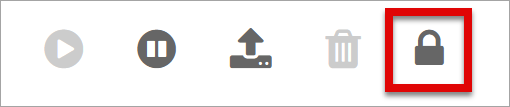
Not
Katı modu yeniden etkinleştirir ve bir yapılandırma dağıtırsanız, eylem Kılavuzlu Yapılandırma'da olmayan ayarların üzerine yazar. Üretim hizmetleri için gelişmiş yapılandırmayı öneririz.
Sorun giderme
Sorun giderme sırasında aşağıdaki kılavuzu kullanın.
Günlük ayrıntı düzeyi
BIG-IP günlükleri bağlantı, SSO, ilke veya yanlış yapılandırılmış değişken eşlemeleriyle ilgili sorunları yalıtmanıza yardımcı olur. Sorun gidermek için günlük ayrıntı düzeyini artırın.
- Erişim İlkesine > Genel Bakış'a gidin.
- Olay Günlükleri'ne tıklayın.
- Ayarlar'ı seçin.
- Yayımlanan uygulamanızın satırını seçin
- Düzenle'yi seçin.
- Sistem Günlüklerine Erişim'i seçin.
- SSO listesinden Hata Ayıkla'yı seçin.
- Tamam'ı seçin.
- Sorunu yeniden oluşturun.
- Günlükleri inceleyin.
Not
İşiniz bittiğinde bu özelliği geri alın. Ayrıntılı mod aşırı veri oluşturur.
BIG-IP hata iletisi
Microsoft Entra ön kimlik doğrulamasından sonra BIG-IP hata iletisi görüntülenirse, sorun Microsoft Entra Id-to-BIG-IP SSO ile ilgili olabilir.
- Erişim İlkesine > Genel Bakış'a gidin.
- Raporlara eriş'i seçin.
- Raporu son bir saat boyunca çalıştırın.
- İpuçları için günlükleri gözden geçirin.
APM'nin beklenen Microsoft Entra taleplerini alıp almadiğini anlamanıza yardımcı olması için oturum için Oturum değişkenlerini görüntüle bağlantısını kullanın.
BIG-IP hata iletisi yok
BIG-IP hata iletisi görüntülenmezse, sorun arka uç isteği veya BIG-IP-uygulama SSO ile ilgili olabilir.
- Erişim İlkesine > Genel Bakış'a gidin.
- Etkin Oturumlar'ı seçin.
- Etkin oturum bağlantısını seçin.
Özellikle BIG-IP APM doğru öznitelikleri alamıyorsa SSO sorunlarını belirlemeye yardımcı olması için Değişkenleri Görüntüle bağlantısını kullanın.
Daha fazla bilgi edinin:
- Active Directory için LDAP uzaktan kimlik doğrulamasını yapılandırma
- El ile Bölüm: LDAP Sorgusu için techdocs.f5.com gidin